Прикажување и даунлоадирање на видео
клипови
Поврзете се со видео услуги
1. Одберете Menu > Applications > Video centre.
2. За да се поврзете со некоја услуга за да инсталирате видео услуги, одберете
Add new services и посакуваната видео услуга од каталогот на услуги.
Гледање некој видео клип
За да ги пребарувате содржините на инсталираните видео услуги, одберете
Video feeds.
Содржината на некои видео услуги се поделени во категории. За да
пребарувате видео клипови, одберете некоја категорија.
За да пребарувате за некој видео клип во услугата, одберете Video search.
Пребарувањето може да не е достано во сите услуги.
Некои видео клипови може да бидат стримувани преку воздух, во други мора
првин да бидат даунлоадирани на Вашиот уред. За да даунлоадирате некој
видео клип, одберете Options > Download. Даунлоадите продолжуваат во
позадина ако излезете од апликацијата. Даунлоадираните видео клипови се
зачувуваат во Мои видеа.
Nokia Video Centre
© 2010 Nokia. Сите права се задржани.
85
За да стримувате видео клип или прикажете даунлоадиран видео клип,
одберете Options > Play. Кога видео клипот е пуштен, за да ги користите
контролните копчиња за контролирате плеерот, допрете го екранот. За да ја
прилагодите јачината на звук, користете ги копчињата за јачина.
Предупредување: Континуираното изложување на висока јачина на
звук може да го оштети Вашиот слух. Слушајте музика на умерено ниво, и не
го држете уредот во близина на Вашето уво кога се користи звучникот.
Одберете Options и од следниве опции:
● Resume download — Продолжете паузиран или неуспешен даунлоад.
● Cancel download — Откажување даунлоад.
● Preview — Прегледајте видео клип. Оваа опција е достапна ако е
поддржана од услугата.
● Feed details — Прикажување информации за некој видео клип.
● Refresh list — Освежете ја листата на видео клипови.
● Open link in browser — Отворете некој линк во web пребарувачот.
Закажување даунлоади
Прилагодувањето на апликацијата за автоматски да даунлоадира видео
клипови може да вклучи пренос на огромни количини на податоци преку
мрежата на Вашиот обезбедувач на услуги. За информации во врска со
тарифите за пренос на податоци, контактирајте го Вашиот оператор. За да
направите распоред за автоматско даунлоадирање за видео клипови во некоја
услуга, одберете Options > Schedule downloads. Видео центарот автоматски
даунлоадира нови видео клипови дневно во времето кое ќе го дефинирате.
За да откажете закажани даунлоади, одберете Manual download како метод
за даунлоадирање.